|
图片文件夹中的图片有时太多(例如有的大型工程设计有几百幅图片),应用说明时就怕很难找到有关图片,浪费了时间。批量重命名图片,把所有图片按顺序排列出来,记住有关图片的号码,就很容易查找,就能解决这个难题。 如何批量重命名图片呢? 1. 先选中图片文件夹所有图片。方法是:打开图片文件夹,单击开头第一幅图片,然后转动鼠标中轮,直到看到最后一幅图片。按住shift 键的同时,单击最后一幅图片,全部图片即被选中,呈灰色状态。 2. 然后批量重命名图片。方法是:在开头第一幅图片上单击右键,在弹出的快捷菜单上单击“重命名”,输入“photo (1) “,在空白处单击一下,稍等,所有的图片都按顺序 photo(1) , photo (2) , photo(3) , photo(4)……排列重命名了。 注意 批量重命名图片必须用英文字photo命名,. 不能用中文字。数字必须是(1)形式,必须写上括号。 以下是图片批量重命名效果图: 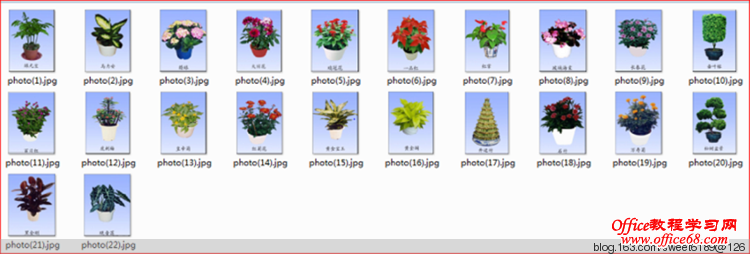 上图是用电脑自带的“截图工具”截的图。
注意,如果图片名称太小看不清,可用以下方法放大文字:按住Ctrl键不放,把光标放在图片上,向上转动鼠标中轮,就可放大文字。 |